Как да стана програмист 1в как да настроите конфигурацията - продължи
Брой 13
Как да стана програмист 1C
Ние продължаваме да се справят с инсталацията на 1C конфигурация на компютъра. Днес ще разгледаме как да инсталирате от разпределението и мистериозни методи «CF» и «DT».
Ако трябва да се реша на това, което конфигурацията е различна от базата данни - препрочитам последния брой.
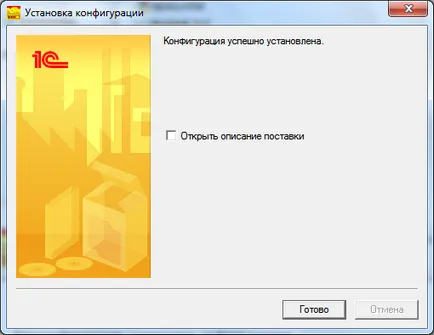
Монтаж конфигурация и създаване на база данни
За да създадете въз основа на избраната конфигурация 1C база данни, изпълнете следните стъпки:
1) Задава конфигурацията на вашия компютър, или да копирате от разпределението на готови база данни (например от работа)
2) Създаване на база данни с фиксирана конфигурация, или от готови копие
3) Добавяне на системните шрифтове, за да изтеглите класификатори свързват бизнес оборудване, външен отчитане и обработка
4) Въведете първоначалните настройки за използване на базата данни
Често около 3) и 4) пренебрегвани в бъдещите потребители точки каже: "Ах, 1В е крива ..."
В действителност, някои конфигурация характеристики включват използването на механизми, които трябва да бъдат конфигурирани по време на конфигурация на инсталацията. И не забравяйте, не се нуждаят от него.
Ние считаме, че днес инсталационен файл версия на базата данни. Версия на сървъра (с помощта на 1С: Enterprise сървър) ще бъдат обсъдени в бъдещо издание.
Инсталиране на конфигурацията на разпределението
За да настроите конфигурацията, стартирайте setup.exe и натиснете няколко пъти "Next".
Шаблон директория, в която е установен разпределение, трябва да е вътре в папка с платформа, обикновено:
C: \ Program Files \ 1cv81 \ tmplts \
Ако монтажът на платформа, можете да го настроите в друга папка, провери, че по време на инсталацията конфигурация избрали правилния папка.
папка за конфигурация шаблони
«Tmplts» структура на папките:
- папка "1s" - на компанията конфигурационни шаблони 1C
- папка "Конфигурация Name" - името на конфигурацията на английски език (счетоводство-Счетоводство, търговията Trade Management, Хм-Заплата и управление на персонала)
- папка "Версия" - конфигурация версия
- Папки и конфигурация шаблонни файлове.
Такива като по пътя към конфигурацията на шаблон "Trade Management" Версия 10.3.9.4:
C: \ Program Files \ 1cv81 \ tmplts \ 1в \ търговия \ 10_3_9_4 \
файловете на конфигурация на шаблони
- HTML файлове - с различно описание и помощ относно използването на конфигурации
- 1cv8.cf - в този файл и се съхранява - конфигурация 1C
- 1Cv8.dt - Този файл се съхранява в базата данни архив на базата на тази конфигурация, обикновено демо база данни; файл съдържа в себе си и данните за конфигуриране и
- 1cv8.cfu - конфигурационен файл актуализации, които използват, за да премине от една версия на друга конфигурация
- файлове TTF - шрифтове се използват например за печат баркодове, обърнете внимание на шрифтовете, които искате да добавите към системата, ако те съществуват в конфигурацията на разпределението
- XML файлове - често идват с конфигурационни различни класификатори, да ги заредите в базата данни ще бъде обсъдено в бъдещите издания, моля, обърнете внимание на тези файлове трябва да се зареждат в базата данни на данни след това спря (например okp.xml)
- ExtReps каталог - външни доклади и преработка, които отчитат, затова често идват съобщения, че се променят често, като например различни печатни форми
- TradeWareEpf каталог - процедури, които се използват за свързване на оборудването, връзката ще бъдат обсъдени в бъдещо издание
- Conv_HHH директории - директории, се съхраняват в тези "правила на преобразуване", които правила да разтоварват на данни от една база данни в друга
Създаване на база данни за конфигурация инсталирани от разпространение
Внимание: Този елемент ще работи само за тези, които определят конфигурацията на разпределението на компютъра.
1) Конфигурацията се съхраняват в директория на диска (за версията, която обмисляме, че е тя). Трябва да изберете от дисковото пространство, където ще създадем конфигурация, като например «C: \ Данни на Guide-Bulgaria.com 1C \". Над главата / създаване на папката и тя ще създаде директория на базата данни, например:
C: \ Данни на Guide-Bulgaria.com 1C \ търговия база за управление на обучение
2) тече 1С. Ако това е първото стартиране на платформата, а след това 1C тя казва, "Списъкът не включва конфигурация. Добавете? "И ние отговорили. Ако компютърът ви е вече работи с 1C, след което докоснете Добавяне.
3) Изберете "Създаване на нова информационна база данни" и натиснете бутона "Next"
4) Ако сте инсталирали от конфигурацията на разпределение (един или повече), но сега ще видите списък на инсталираните конфигурации. Във всяка конфигурационни опции са на разположение:
- Име на конфигурация / версия
- Наименование Configuration (Demo) / версия
Първият вариант - за чиста празна база данни. Вторият вариант - база данни с демо данни за учене. Ние избираме втория вариант (поставете курсора върху номера на версията).
5) Въведете името на базата данни, то може да бъде всичко, че сте разбрали. Това име ще се появи в списъка на бази данни на входа на 1C. Например, "Изследване конфигурация 1".
Трябва да изберете местоположението на базата данни.
Ако сте инсталирали платформата без опцията "Достъп до сървъра 1C", след това тук е само налична опция "на този компютър или на компютър в локалната мрежа." В противен случай се предоставя възможността "На 1С сървър: Enterprise".
В момента се обмисля версия на файла, така че изберете, във всеки случай, първият varient - на компютъра.
6) Трябва да изберете една и съща директория, която сме подготвили за базата данни.
7) След изчакване (1-5 минути) 1С отново показва първоначален списък на бази данни. И това е база данни, създадена от вас!
Подгответе копие на конфигурацията с готова база данни
Ако не разполагате с конфигурацията на разпределението, но, например по време на работа, както и 1C е с работен база данни, можете да копирате конфигурацията на своя кабинет.
Как да се подготвите копие на конфигурацията:
1) Run 1C, където вече има база данни (например по време на работа). В 1C вече имате списък с бази данни. Изборът на правилната и натиснете конфигуратора.
Важно: Трябва да имате достъп до влизане в конфигуратора и работата в него, в противен случай няма да може да направите копие.
2) Ако имате достъп до базата данни на компютъра, тъй като на този потребител за първи път, той се отваря празен прозорец 1C, където няма нищо, с изключение на менюто.
В този случай, трябва да изберете в конфигурацията / отворите менюто конфигурация.
1C мисля (1-5 минути) и се оставя да се появи красива прозорец "конфигурация" с конфигурация дърво различни елементи.
Ако сте направили това, следващото влизане в конфигуратора, да се направи н нужда.
3) за разтоварване на копие на избрания в конфигуриране / SAVE конфигурационен файл конфигурация.
За да качите копие на цялата база данни, изберете информационната база меню Администрация / качване.
В резултат на това вие получавате 1cv8.cf или 1cv8.dt файл (вж. Над "Конфигурация Template файлове" раздел). Този метод е частично неправилен, тъй като преписи от конфигурацията, но не ги копирате, външни доклади, помощ и т.н. Необходимо е да се търси в Интернет индивидуално.
Получената файла, копие на вашия компютър, например с помощта на пръчката. Тя може да се постави на всяко място, а не непременно в папката с шаблони. Ние ще го база данни с много по-различен начин правят.
Подгответе копие от конфигурацията, версия две
Ако имате по време на работа се използва и от версията на файла на 1C, а след това просто да копирате папката с базата данни като цяло.
За да направите това, отидете на 1C, изберете желаната база данни. Под списъка с бази данни се показва начина, по който един вид «File =" база данни директория "."
Трябва само да копирате цялата папка.
Забележка: Ако в този момент в 1C някой работи, някои файлове не могат да бъдат копирани. Ние оценяваме само 1Cv8.1CD подаде точно тя съдържа база данни, други файлове не могат да копират изобщо.
Създаване на база данни от готови копие
Вариант 1: Можете копирана цялата директория или файл 1Cv8.1CD.
В този случай, просто добавете база данни в списъка и да отворите директорията, която сте копирали цялата или в директорията, в която поставяте 1Cv8.1CD файл.
Вариант 2: Вие сте качили конфигурация (1cv8.cf) или на база данни (1cv8.dt).
1) Конфигурацията се съхраняват в директория на диска (за версията, която обмисляме, че е тя). Трябва да изберете от дисковото пространство, където ще създадем конфигурация, като например «C: \ Данни на Guide-Bulgaria.com 1C \". Над главата / създаване на папката и тя ще създаде директория на базата данни, например:
C: \ Данни на Guide-Bulgaria.com 1C \ търговия база за управление на обучение
2) тече 1С. Ако това е първото стартиране на платформата, а след това 1C тя казва, "Списъкът не включва конфигурация. Добавете? "И ние отговорили. Ако компютърът ви е вече работи с 1C, след което докоснете Добавяне.
3) Изберете "Създаване на нова информационна база данни" и натиснете бутона "Next"
4) Вместо да се налага да се избере от списъка на конфигурация определя предварително от разпределението, изберете "Създаване на информационна база, без конфигурация ..".
5) Въведете името на базата данни, то може да бъде всичко, че сте разбрали. Това име ще се появи в списъка на бази данни на входа на 1C. Например, "Изследване конфигурация 1".
Трябва да изберете местоположението на базата данни.
Ако сте инсталирали платформата без опцията "Достъп до сървъра 1C", след това тук е само налична опция "на този компютър или на компютър в локалната мрежа." В противен случай се предоставя възможността "На 1С сървър: Enterprise".
В момента се обмисля версия на файла, така че изберете, във всеки случай, първият varient - на компютъра.
6) Трябва да изберете една и съща директория, която сме подготвили за базата данни.
7) База данни (все още празен) ще се появи в списъка на бази данни. Изберете го и кликнете конфигуратор.
8) Ние ще отидат в базата данни, на компютъра, тъй като на този потребител за първи път, така че 1C отваря празен прозорец, в който няма нищо, с изключение на менюто.
В този случай, трябва да изберете в конфигурацията / отворите менюто конфигурация.
1C мисля (1 минута или по-малко) и в ляво се появява красива прозорец "конфигурация" с конфигурация дърво различни елементи.
Ако сте направили това, следващото влизане в конфигуратора, да се направи н нужда.
9) За да изтеглите копие на избрания в конфигурацията на Configuration / Зареждане от файл конфигурация.
За да изтеглите копие на цялата база данни, изберете информационната база меню Администрация / товар.
10) След зареждане на конфигурацията или 1C база данни ще предложи "базова конфигурация Актуализация на данни." В противен случай изберете Configuration / актуализиране на конфигурацията на базата данни. Ако това меню не е на разположение - така че това не трябва да бъде направено.
До следващия брой!
С уважение,
Алекс връзките на обувките.